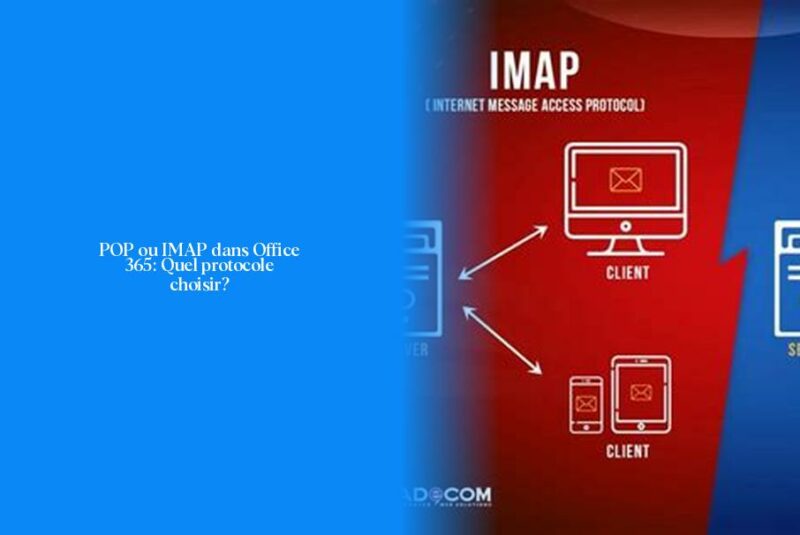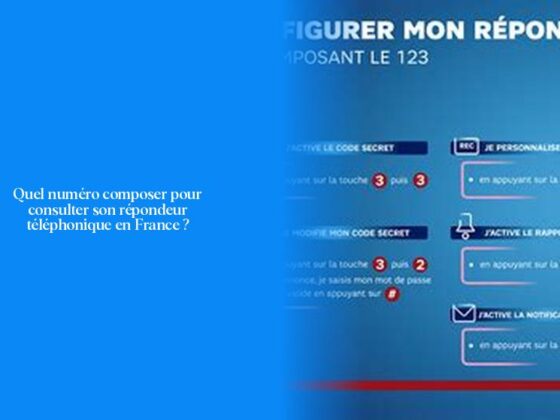Qu’est-ce que POP et IMAP dans Office 365 ?
Ah, le fameux débat entre POP et IMAP dans Office 365 ! C’est un peu comme choisir entre un croissant frais du matin et une baguette croustillante à midi – les deux ont leurs avantages, mais chacun a sa petite particularité !
Alors, qu’est-ce que POP et IMAP dans Office 365 ? Tout d’abord, POP – ou Post Office Protocol – est un peu comme envoyer une lettre à un ami sans possibilité de garder une copie dans votre carnet d’adresses. D’un autre côté, IMAP – ou Internet Message Access Protocol – vous donne plus de contrôle et permet de garder vos contacts, tâches et calendrier à portée de clic.
Maintenant, passons aux aspects pratiques. Lorsque vous vous connectez à votre compte Office 365 via POP3 ou IMAP4, cela se limite à l’envoi et la réception d’e-mails. Malheureusement, vous ne pourrez pas accéder à vos précieux contacts, tâches ou calendrier.
Les meilleures applications de contrôle parental : garantir la sécurité de vos enfants en ligne
Saviez-vous que pour vérifier quel type de compte vous avez dans Outlook (POP ou IMAP), il vous suffit d’aller sur l’onglet Accueil et de cliquer sur Comptes ? Magie ! Vous découvrirez ainsi le type exact de votre compte pour briller en société.
Maintenant, en ce qui concerne les paramètres utilisés par Office 365 pour configurer l’accès en POP3 ou IMAP4 à vos boîtes aux lettres Exchange Online… Drum roll :
- Pour POP3 : Nom du serveur : Outlook.office365.com ; Méthode de cryptage : SSL/TLS.
- Pour IMAP4 : Nom du serveur : Outlook.office365.com ; Méthode de cryptage : SSL/TLS.
- En bonus : SMTP (pour l’envoi d’e-mails) avec le serveur Smtp.office365.com sécurisé par STARTTLS.
Maintenant, une question juteuse : Outlook est-il plutôt Team POP ou Team IMAP ? Eh bien… c’est en fait assez cool des deux côtés ! Outlook supporte les comptes e-mail standard POP3/IMAP ainsi que Microsoft Exchange/Microsoft 365 et divers autres fournisseurs webmail comme Gmail et Yahoo.
Et si jamais vous souhaitez activer l’accès en POP ou IMAP dans Outlook 365, c’est aussi simple que manger une part de tarte au citron mercredi soir :
- Allez dans Paramètres > Courrier > Synchroniser e-mails.
- Sous POP et IMAP > Activez “Laisser les appareils utiliser le POP”.
- Sauvegardez tout ça et voilà !
Ne manquez pas la suite excitante où nous parlerons des réglages spécifiques pour utiliser Pop/IMap avec Office 365. Curieux ? Alors gardez les yeux rivés sur cette page pour découvrir tous les secrets du choix entre ces protocoles intrigants !
Comment vérifier si votre compte Outlook utilise POP ou IMAP ?
Comment vérifier si votre compte Outlook utilise POP ou IMAP ?
Pour vérifier si votre compte Outlook utilise POP ou IMAP, il vous suffit de suivre ces étapes simples. Tout d’abord, rendez-vous sur l’onglet Accueil, puis cliquez sur Comptes. Dans la fenêtre des comptes, sélectionnez le compte en question dans le volet de gauche. En haut du volet de droite, vous verrez précisé le type de compte utilisé (Exchange, IMAP ou POP). C’est aussi simple que ça pour lever le voile sur le mystère de votre protocole Outlook !
Maintenant que vous connaissez la démarche à suivre pour déterminer si votre compte est configuré en POP ou en IMAP, vous pouvez prendre des décisions éclairées sur celui qui vous convient le mieux. Si vous avez besoin d’accéder à vos e-mails depuis plusieurs appareils et de synchroniser vos données efficacement, IMAP est probablement la meilleure option. En revanche, si vous n’utilisez qu’un seul appareil pour consulter vos e-mails et préférez une approche plus simplifiée, POP pourrait être la solution idéale.
N’hésite pas à explorer les différentes fonctionnalités offertes par chaque protocole pour choisir celui qui répond le mieux à tes besoins en matière de messagerie électronique. Et n’oublie pas : que tu sois Team POP ou Team IMAP, l’essentiel est de trouver ce qui te convient le mieux pour une expérience Outlook sans faille !
Paramètres pour configurer l’accès POP3 ou IMAP4 dans Office 365
Alors, parlons des paramètres nécessaires pour configurer l’accès POP3 ou IMAP4 dans Office 365. Si tu souhaites te connecter à ta boîte e-mail Office 365 en utilisant ces protocoles, il est essentiel de connaître les détails spécifiques pour une configuration optimale.
Tout d’abord, pour le protocole IMAP4 dans Exchange Online, voici ce dont tu as besoin :
- Serveur : Outlook.office365.com
- Port : 993
- Cryptage : SSL/TLS
Quant au SMTP (pour l’envoi d’e-mails), tu devras utiliser le serveur sécurisé Smtp.POP.IMAP. Pour activer l’accès POP dans Outlook.com, il te suffit de suivre quelques étapes simples : Rends-toi dans Paramètres > Courrier > Synchroniser les e-mails. Sous POP et IMAP, active “Laisser les appareils utiliser le POP” puis enregistre tes modifications.
Maintenant, une autre petite astuce sympa à retenir : IMAP est désactivé par défaut dans Office 365. Et pourquoi se poser la question de désactiver POP et IMAP dans Office 365 ? Et bien non seulement ces protocoles sont moins sécurisés (âgés d’environ 30 ans quand même !), mais ils sont également souvent utilisés à des fins malveillantes. Tu préfères ne pas donner cette opportunité aux méchants, n’est-ce pas ?
Alors voilà, n’hésite pas à te plonger dans ces réglages spécifiques pour utiliser au mieux POP3 et IMAP4 avec Office 365. Et si jamais tu as besoin d’aide supplémentaire ou simplement envie de papoter sur les mystères des protocoles de messagerie électronique, je suis là pour toi !
Comparaison entre les protocoles POP3, IMAP4 et SMTP dans Office 365
Quelle belle journée pour plonger dans l’univers des protocoles de messagerie Office 365 ! Parlons un peu des différences entre les protocoles POP3, IMAP4 et SMTP dans Office 365. Ces protocoles Internet sont comme les ingrédients essentiels d’une recette réussie – chacun apportant sa touche spéciale pour que le plat final soit parfaitement équilibré.
Commençons par le POP3 et l’IMAP4 dans les paramètres Exchange Online. Si tu utilises IMAP4, tu accéderas au serveur Outlook.office365.com via le port 993 avec un cryptage SSL/TLS. En ce qui concerne l’envoi d’e-mails (SMTP), tu devras utiliser le serveur sécurisé Smtp.POP.IMAP.
Mais la vraie question qui démange les esprits est : faut-il choisir POP ou IMAP pour Outlook ? POP3 et IMAP sont deux oiseaux de proie différents dans le ciel du courriel. IMAP offre une gestion avancée des e-mails et une synchronisation sur plusieurs appareils, idéal si tu jongles entre ton téléphone, ta tablette et ton ordinateur comme un véritable magicien du multitâche. Tandis que POP3, plus traditionnel, est parfait si tu consultes tes e-mails principalement depuis un seul appareil.
Article populaire > Le coût d’un mètre cube d’eau en 2021: combien payons-nous vraiment?
En parlant de jongleries numériques, savoir comment changer d’IMAP à POP dans Outlook 365 peut être pratique. Pour activer l’accès en POP à tes e-mails sur Outlook.com, rien de plus simple : va dans Paramètres > Courrier > Synchroniser les e-mails. Sous POP et IMAP, active “Laisser les appareils utiliser le POP” puis sauvegarde tes préférences.
Et maintenant la grande question : devrais-tu désactiver POP et IMAP dans Office 365 ? Eh bien, deux raisons majeures justifient cette démarche : ces vieux protocoles ont atteint la trentaine (eh oui !) et sont moins sécurisés de nos jours. De plus, ils sont souvent utilisés à des fins malveillantes. Autant garder ces portes fermées aux vilains pirates informatiques !
Alors voilà tout chaud sorti du four : explore ces réglages spécifiques pour mieux appréhender l’utilisation de POP3 et IMAP4 avec Office 365. Et si jamais tu te sens perdu(e) parmi tous ces protocoles de messagerie électronique, surtout n’hésite pas à demander conseil !
- POP et IMAP sont deux protocoles utilisés dans Office 365 pour envoyer et recevoir des e-mails.
- POP (Post Office Protocol) ne permet pas de garder une copie des e-mails sur le serveur, contrairement à IMAP (Internet Message Access Protocol) qui offre plus de contrôle.
- Pour vérifier si votre compte Outlook est configuré en POP ou IMAP, allez dans l’onglet Accueil et cliquez sur Comptes.
- Les paramètres pour configurer l’accès en POP3 ou IMAP4 dans Office 365 sont les suivants : Nom du serveur : Outlook.office365.com ; Méthode de cryptage : SSL/TLS.
- Outlook supporte les comptes e-mail en POP3/IMAP ainsi que Microsoft Exchange/Microsoft 365, Gmail, Yahoo, etc.
- Pour activer l’accès en POP ou IMAP dans Outlook 365, allez dans Paramètres > Courrier > Synchroniser e-mails et activez “Laisser les appareils utiliser le POP”.